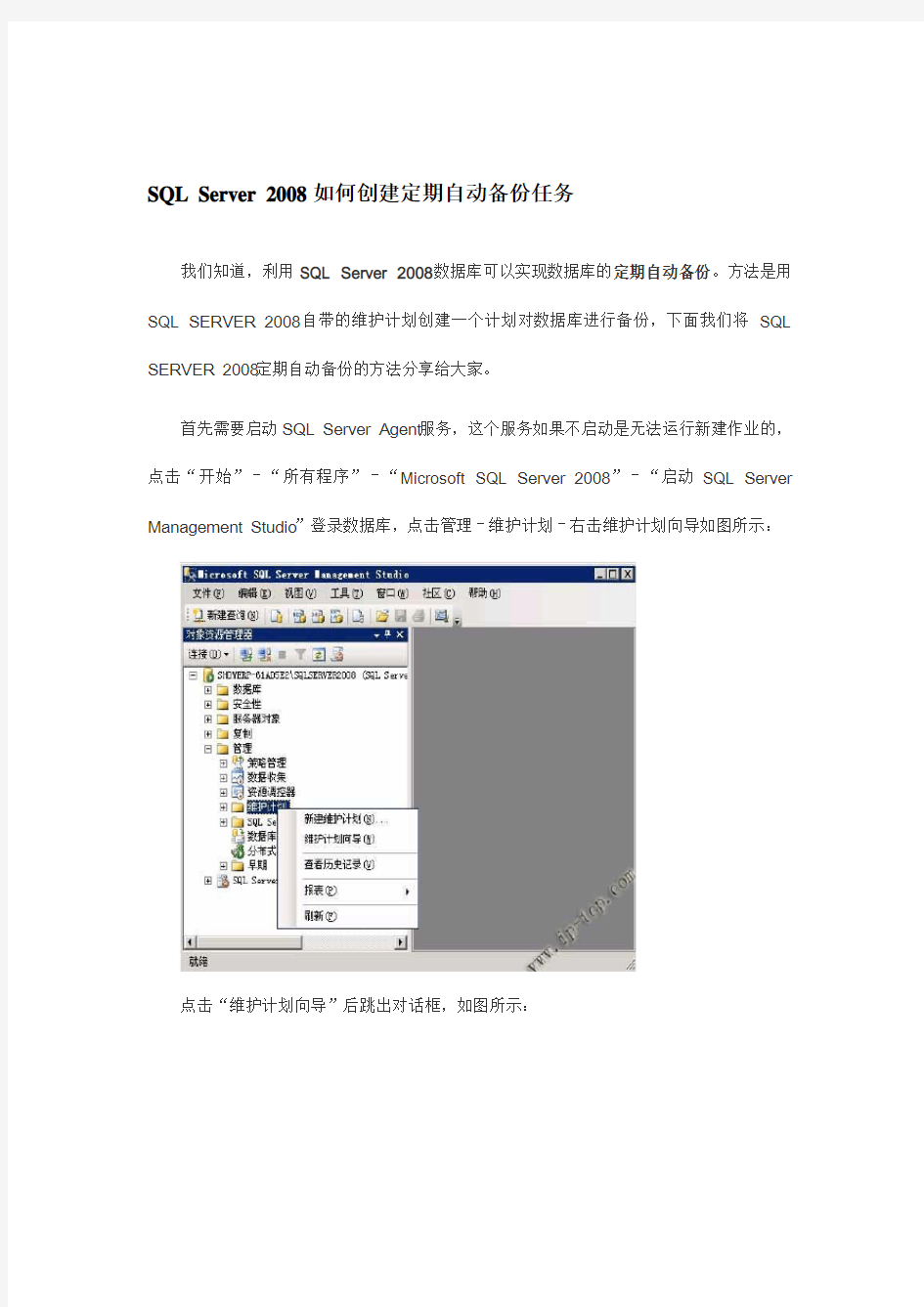

SQL Server 2008如何创建定期自动备份任务
我们知道,利用SQL Server 2008数据库可以实现数据库的定期自动备份。方法是用SQL SERVER 2008自带的维护计划创建一个计划对数据库进行备份,下面我们将SQL SERVER 2008定期自动备份的方法分享给大家。
首先需要启动SQL Server Agent服务,这个服务如果不启动是无法运行新建作业的,点击“开始”–“所有程序”–“Microsoft SQL Server 2008”–“启动SQL Server Management Studio”登录数据库,点击管理–维护计划–右击维护计划向导如图所示:
点击“维护计划向导”后跳出对话框,如图所示:
点击“下一步”如图所示:
填写好名称及相关说明作个记号,点击“更改”来设定维护计划,如图所示:
这里作演示就选择在每天的0:00进行,点击“确定”再点“下一步”如图所示:
选择你需要备份的任务,我这里就先择“备份数据库(完整、差异、事务日志)”,很明了点击“下一步”如图所示:
出现刚刚所选择的三项你可以选择他们所执行的顺序,选好后点击“下一步”如图所示:
在数据库那一列选择相关数据库点击(确定)如图所示(由于这张图片较大您可以点击图片查看原图):
选择备份的数据库存放的目录,设置备份压缩:有默认服务器设置,压缩备份等选项,
因为我的数据库较大所以就选择压缩,根据您的实际情况进行操作:点击”下一步”,下面的操作是对于这前我们所选择的“维护任务”操作和“上一步”一样这里就不截图说明,最后点击“下一步”如图所示:
选择SQL SERVER 2008自动备份维护计划的报告文件所存放位置点击“下一步”如图所示:
点击“完成”这样就完成了SQL SERVER 2008自动备份。
注意:在利用SQL SQLSERVER 2008 的维护计划对数据库进行定期的备份时要启动“SQL SERVER 代理”服务。
关于SQL Server 2008数据库自动备份知识就介绍到这里了,如果您想了解更多SQL Server数据库的内容,可以看一下这里的文章:https://www.doczj.com/doc/a71159814.html,/sqlserver/,相信一定会带给您收获的。
SQL Server2008 自动备份
第一种(简单)。
1、启动SQL服务器
2、打开企业管理器
观察"对象资源管理器"中的"SQL Server代理"
3、进入你服务器下“管理”,启动“SQL Server代理”(关键),如果这个启动不了后边就无法进行了。
右击"SQL Server代理"—>"启动"
观察"对象资源管理器"中的"SQL Server代理"的变化.
4、进入“管理”下的“数据库维护计划”
5、右键,“维护计划向导”
6、下一步
7、下一步
8、下一步
9、下一步
这里可以将报告写入文本文件,还可以以邮件的形式发送。根据个人需求选择不同的形式。
10、下一步
11、完成
注:创建完成维护计划后,一定要确认SQL Sever代理是否启动!
12、打开服务器属性,选择“自动启动SQL Server代理”
Sql Server迁移助手(SSMA) 将Oracle数据库转成Sql Server 2008
步骤1: 先安装Oracle 11g 和Sql Server 2008
步骤2:下载SSMA,或者向我勒索,然后安装……
步骤3: 打开各种所需的服务(怎么打??????Win+R-------->>>services.msc---------->>>Enter) 步骤4: 如果你有一个dmp 文件(这是从Oracle导出来的一个备份的文件) ,先将他导入到Oracle中
怎么导入呢????
如图:
1.建议先创建一个用户Create user 用户名identified by 密码
2.授权
接着,可以打开命令行,可不是打开Sqlplus 哦
如图imp userid=(上面创建的)用户名/ 密码full=y file=文件路径
步骤5:你导入完成了没? 不知道你数据量多少哦! 反正我话个把小时转完了……步骤6:打开SSMA
新建一个项目
步骤7:就此,基本完成了,然后就是Click Connect to Oracle
步骤8:接下来看看SQL中国研发中心的Blog:https://www.doczj.com/doc/a71159814.html,/b/sqlcrd/你会懂的;
步骤9:想想我顺便贴出来一下,免得大家麻烦
SQL Server Migration Assistant(简称SSMA)是由微软发布的帮助客户更容易地从Oracle/Sybase/MySQL/Access迁移到SQL Server以及SQL Azure的一个工具集,几周前我们刚刚发布了SSMA 5.0版本,该版本支持了最新的代号为Denali的SQL Server的CTP版本,并且增加了对SQL Azure迁移的支持。下表说明了SSMA 5.0所支持的迁移矩阵:
这里我们选择SSMA for Oracle 5.0为例介绍一下SSMA如何帮助您从Oracle迁移到SQL Server 2008 R2。首先我们从这里下载SSMA for Oracle 5.0的压缩包,解压缩后有两个exe文件,SSMA for Oracle 5.0.exe是工具的安装包,SSMA for Oracle 5.0 Extension Pack.exe必须安装在SQL Server 2008 R2所在服务器,用来创建一些辅助运行需要的数据库表和存储过程等。
首次运行SSMA for Oracle需要一个License,如图1所示,你可以点击链接,然后根据提示填写个人信息后免费申请,下载保存之后返回这个对话框选择你保存License的目录然后点击Refresh License按钮即可运行SSMA for Oracle了。
图1 License Management对话框
在主窗口File菜单中选择New Project…菜单项将显示图2所示的对话框,输入项目的名字,选择SQL Server 2008作为迁移的目标数据库版本。
图2 New Project对话框
我们将使用Oracle XE的HR schema为例(下文称之为HR数据库以避免歧义,但其实Oracle并没有SQL Server数据库类似的概念)。SSMA为提高性能,缺省情况下不加载某些示例数据库(包括HR数据库),这个缺省设置可以通过Project Settings来修改,选择Tools菜单的Project Settings菜单项,在弹出的对话框里点击General再选择Loading System Objects,然后勾选HR,如图3所示。
图3 Project Settings对话框
然后我们连接Oracle服务器,点击工具条上的Connect to Oracle,输入Server名称、SID和用户名/密码,如图4所示。连接后会有个警告对话框告诉你hr用户没有足够的权限。由于我们只需要迁移HR数据库,这里可以点击Continue忽略它。如果你的Oracle服务器上有很多数据库,数据加载可能需要比较长的时间,请耐心等待
图4 连接到Oracle服务器
连接上Oracle后我们首先评估一下迁移HR数据库会不会碰到问题,如果碰到问题大约需要多长时间来解决。评估并不需要连接目标SQL Server,只需要在左上方的树里展开Oracle服务器名称,然后展开Schemas,右键点击HR并选择Create Report,如图5所示。
图5 评估HR数据库
SSMA运行一段时间后会打开一个评估报告的对话框,如图6所示。这个评估报告很有用,里面会列出HR数据库里各种对象(包括函数、包、存储过程、表和视图等)能够成功迁移的比例,你可以在左边的树里选择你需要查看的某个对象,比如存储过程,比较Oracle的PL/SQL语法和迁移后的TSQL语法。
图6 评估报告
图7是一个包含有错误的评估报告,当包含错误时,SSMA会估算手工做转换大约需要多少时间,这样你就可以使用评估报告来帮助你做数据库迁移的时间规划。
图7 一个包含错误的评估报告
首先我们需要连接目标数据库,点击工具条上的Connect to SQL Server,输入Server name,在Database里输入HR,如图1所示。如果你的SQL Server里不存在HR数据库,点击Connect 后SSMA会提示错误,问你是否创建HR数据库,选择Yes。HR数据库创建后SSMA可能会提示SQL Server Agent未运行,这仅在使用服务器端数据迁移时才会用到,默认情况下我们使用的是客户端数据迁移,所以可以点击Continue忽略。
图1 连接到SQL Server服务器
连接上SQL Server服务器后我们就可以迁移Schema了,这里的Schema指数据以外的数据库定义,比如表结构、视图定义、存储过程等等。右键单击Oracle Metadata Explorer里的HR数据库,选择Convert Schema,如图2所示。SSMA运行一段时间后会在最下方的Output栏里显示转换是否有错误、警告或信息。这时你可以展开SQL Server Metadata Explorer里HR数据库的dbo schema,在Procedures文件夹下会发现ADD_JOB_HISTORY等存储过程,Tables文件夹下会发现COUNTRIES等表,说明Schema的迁移已经成功。
图2 转换Schema
如果这时你使用SQL Server客户端工具SQL Server Management Studio或者Visual Studio 的Server Explorer查看SQL Server上的HR数据库,你会发现找不到前面所说的存储过程、表或者视图。这是因为Convert Schema菜单项只是在SSMA的Project里进行了转换,并未转换到数据库。这么设计为了让你可以在同步到SQL Server之前再做些其他修改,比如REGIONS表里的REGION_ID列在Oracle里是NUMBER类型,它被SSMA转换成了最安全的float(53)类型,如果你知道REGION_ID就是个整形,你可以把它修改为int类型,当然你最好对COUNTRIES表的REGION列也做同样的修改。
在确认Schema迁移没有问题后,你可以同步到SQL Server数据库了,在SQL Server Metadata Explorer里右键点击HR数据库,选择Synchronize with Database,如图3所示。
图3 同步HR数据库到SQL Server
这时可能会再次弹出SQL Server连接对话框和SQL Server Agent未运行的警告,确认后会显示Synchronize with the Database对话框,如图4所示。对话框里列出了SQL Server数据库和SSMA的树结构的差别,可以选择Hide Equal Objects来过滤掉两边相同的对象。由于我们连接的是新创建的HR数据库,所以左侧显示的都是[Not Found] 状态,如果你之前做过同步这里会显示不同的状态,这里我们点击OK继续。等待右下角的进度条走完,留意主窗口Output栏是否报错,没有报错的话SQL Server里的对象应该已经创建好了。
图4 Synchronize with the Database对话框
再次使用SQL Server Management Studio或者Visual Studio来查看HR数据库中的对象,会发现一些$SSMA打头的表或者存储过程等,这些是迁移一些特殊对象(比如Oracle的Sequence 对象)所创建出来的辅助对象。
在成功迁移了Schema之后,我们就可以来进行迁移的最后一步:数据迁移。有了SSMA的帮助数
Microsoft SQL Server 2005 是一个全面的数据库平台,使用集成的商业智能(BI)工具提供了企业级的数据管理。Microsoft SQL Server 2005数据库引擎为关系型数据和结构化数据提供了更安全可靠的存储功能,使您可以构建和管理用于业务的高可用和高性能的数据应用程序。 Microsoft SQL Server 2005 数据引擎是该企业数据管理解决方案的核心。此外Microsoft SQL Server 2005 结合了分析、报表、集成和通知功能。这使您的企业可以构建和部署经济有效的BI 解决方案,帮助您的团队通过记分卡、Dashboard、Web services 和移动设备将数据应用推向业务的各个领域。 与Microsoft Visual Studio、Microsoft Office System 以及新的开发工具包(包括Business Intelligence Development Studio)的紧密集成使Microsoft SQL Server 2005 与众不同。无论您是开发人员、数据库管理员、信息工作者还是决策者,Microsoft SQL Server 2005 都可以为您提供创新的解决方案,帮助您从数据中更多地获益。 工具/原料 Microsoft SQL Server 2005 方法/步骤 第1步:启动“MicrosoftSQL Server Management Studio”,在“对象资源管理器”窗口里依次选择“”→“管理”选项。 第2步:在图6.26中,右键单击“维护计划”,如果弹出如图6.35所示的“错误提示”对话框,说明SQL Server Agent没有启动,此时需要启动“SQL Server Configuration Manager”,如图6.36所示,启动SQL Server Agent。
SQLServer 2008以上误操作数据库恢复方法——日志尾部备份 问题: 经常看到有人误删数据,或者误操作,特别是update和delete的时候没有加where,然后就喊爹喊娘了。人非圣贤孰能无过,做错可以理解,但不能纵容,这个以后再说,现在先来解决问题。遇到这种情况,一般都是没有做备份,不然也不会来发问了。首先要冷静,否则会有更大的灾难。直到你放弃。 解决方法: 对于这类问题,主要是找回误操作之前的数据,在2008之前,有个很出名的工具Log Exploer,听说还挺好用的,这个网上大把教程,这里就不多说了。但是唯一遗憾的是,不支持2008及更高版本,这时除了其他第三方工具,那么最常用的就是本文提到的方法——日志尾部备份。本文实验环境2008R2,对于2008及其以上版本可以使用这个方法,其实2005也可以,2000很少用,没试过,只是2008之前可以使用Log Exploer,所以就没必要用这种方法。 下面图文并茂讲解操作方法,至于原理,不属于本文范围,而且我相信真遇到误操作的时候,估计没人会看原理了。 步骤: (1)、检查数据库的恢复模式,如图:
或者使用脚本检查: 1.SELECT recovery_model,recovery_model_desc 2.FROM sys.databases 3.WHERE name='AdventureWorks' 结果如下: 确保数据库的恢复模式最起码不能为【简单】。至于如何修改成完整模式,我觉得这些应该没必要多说了。 切记,对于任何重要环境,不仅仅是客户正式环境(俗称生产环境),都强烈建议使用【完整恢复模式】,虽然对于另外两种(大容量日志(BULK_LOGGED)、简单(SIMPLE))来说,完整恢复模式产生的日志会大,但是在出现问题的时候,就会觉得这些都不算什么了。并且我也想不到任何理由对于正式环境不使用完整恢复模式。只要管理得当,完整恢复模式的日志也不会太变态。 (2)、这里其实隐含另外一步,曾经做过最少一次的完整备份。因为所有类型的备份都基于完整备份,如果没有最少一次完整备份,其他类型的备份都是多余的,所以在这里强调一下,在创建完一个新数据库之后,强烈建议甚至强制做一次完整备份。 1.SELECT database_name,recovery_model,name 2.FROM msdb.dbo.backupset 使用上面的语句粗略可以看到有那些数据库做过备份,由于测试,所以做了几次备份,可以看到我这个时间点已经做了备份了。 (3)、确保别人不再连接数据库,然后做一次日志尾部备份: 首先先创建一点数据: [sql]view plaincopyprint?
SQL server 2008 数据库置疑的处理办法 1 把问题数据库备份后直接删除 停掉SQLSERVER服务,把服务器上出问题的数据库, 假设名称为ErrorDB的数据库文件及日志文件备份到其他目录,然后直接将其删除,把其数据库文件及日志文件也删除 2 新建同名数据库 启动SQLSERVER服务,新建同名数据库ErrorDB,文件目录和日志和原来一致 3 用备份的数据库文件替换新的数据库文件 停掉SQLSERVER服务,把备份的数据库文件替换新的数据库文件(只替换数据库文件,不替换日志文件) 启动SQLSERVER服务,打开数据库,这时数据库应该是不能访问的 -------------------设置应急模式、单用户模式、检查修复数据,取消单用户模式 ---------------------- 4 将数据库设置为应急状态 alter database ErrorDB set emergency 执行后,为了保险起见,重新停止、开启的SQLSERVER服务 再打开数据库,已经可以看到里面的内容了,如表,视图,存储过程等 数据库名称后有紧急标志,能看到数据库结构,但无法进行备份等操作 5 将数据库设置为单用户模式 ALTER DATABASE ErrorDB SET SINGLE_USER 6 对数据库进行检查修复 dbcc checkdb(EIMSDb,REPAIR_ALLOW_DATA_LOSS) dbcc checkdb(EIMSDb,REPAIR_REBUILD) 操作后,仍然停止启动SQLSERVER服务(不确定是否需要,我只是为了想无干扰查看执行后的数据库状况)重新打开数据库,已经是正常状态了,没有应急提示了 7 取消单用户模式 exec sp_dboption EIMSDb, N'single', N'false'
SQL 2005 EXPRESS 自动备份 2010-05-13 11:03:49 标签:SQL自动EXPRESS 最近由于换了新的工作,公司用了SQL 2005 EXPRESS ,可是没法实现数据的维护计划,对于不断增多急需做自动备份的工作十分头痛,在网上不断的找资料,都解释的不是很全,接下来,我整理给大家看下,因为我刚才已经TEST成功了,希望对大家有帮助,我可量百度SEACH了一天时间才弄出来 方法如下 1 首先用SQL Server Management Studio Express 登录到实例中 展开数据库,新建存储过程
复制如下语句到到右边 USE master GO CREATE PROC p @db_name sysname, --数据库名 @bk_path NVARCHAR(1024) --备份文件的路径 AS IF ISNULL(@db_name,'')='' SET @db_name=db_name() ; DECLARE @dt VARCHAR(50) ; SET @dt=@db_name+'_'+CONVERT(VARCHAR(8) , GETDATE() ,112)+'_'; SET @dt=@dt+REPLACE(CONVERT(VARCHAR(10) ,GETDATE() ,108),':','') IF RIGHT(@bk_path,1)<>'\'
SET @bk_path=@bk_path+'\'; EXEC ('BACKUP DATABASE ['+@db_name+'] TO DISK='''+@bk_path+@dt+'.bak'' WITH FORMAT'); GO 根据实际数据库做修改 第二步 在某个文件夹里建两个txt文件--如D:\batComand.txt跟D:\BackupDatabase.txt --然后batCommand.txt文件内容如下: sqlcmd -S TAIXIN-PC-11\SQLEXPRESS -E -i D:\BackupDatabase.sql 上面这条语句TAIXIN-PC-11\SQLEXPRESS是计算机名\实例名 然后保存.将扩展名改为.bat 然后BackupDatabase.txt文件内容如下: USE master GO EXEC p '要备份的数据库名','备份路径' 然后保存,将扩展名改为.sql --第三步 新建任务计划.然后在选择执行哪个任务的时候..单击浏览..选择D:\batCommand.bat 设置每天执行..即可. 备份时的文件名是:数据库名_日期_时间.bak 最新经验补充,经过一段时间的备份,会发现日志文件不断增加,原因是除了日志备份,在完整备份模式下,其他备份不会截断日志。 采用的方法:
SQL Server 2008 安装过程及部分错误解决 本文分为三部分: 一、SQL Server 2008完全卸载过程 二、SQL Server 2008安装过程 三、我在安装过程中所遇到的问题及解决办法 (1)创建窗口句柄之前,不能在控件上调用 Invoke 或 BeginInvoke的错误解决办法(2)找不到方法 “boolean microsoft.sqlserver.configuration.msiextensionmetadata.get_isslipstreamorpatch()" (3)“试图执行未授予权限” (4)出现以下错误:对路径 “C:\Windows\system32\perf-ReportServer$MSSQLSERVER3-rsctr.dll”的访问被拒绝。(5)“重启电脑失败” 一、SQL Server 2008完全卸载 1、程序与功能中,右键SQL Server 2008删除 2、进入删除SQL Server 2008,一路下一步下去
3、在程序和功能中,还有SQL Server 2008相关 如果前面卸载比较顺利,相关的组件不多,继续删除SQL Server 2008 Native Client等红框中的组件 4、如果前面没有卸载干净,下载Windows Installer Clean UP选择SQL Server 2008相关移除
再使用SRVINSTW移除SQL Server 2008相关服务。我后来卸载的时候,在程序和功能卸的就很干净,用不着这两个小工具了。 5、清理注册表:开始-运行-regedit.exe 在注册表里找到对应的文件夹,删除 (1)HKEY_LOCAL_MACHINE\SOFTWARE\Microsoft\ Microsoft SQL Server (2)HKEY_LOCAL_MACHINE\SOFTWARE\Microsoft\Microsoft SQL Server Native Client 10.0 (3)HKEY_LOCAL_MACHINE\SOFTWARE\Microsoft\MSSQLServer (4)HKEY_CURRENT_USER\Software\Microsoft\Microsoft SQL Server 下面是我在网上搜到还需要删除的文件夹,但是我一般就删除上面的文件夹就好。 ④HKEY_LOCAL_MACHINE\SYSTEM\CurrentControlSet\Services\MSSQLServer ⑤HKEY_LOCAL_MACHINE\SYSTEM\CurrentControlSet\Services\SQLSERVER AGENT ⑥HKEY_LOCAL_MACHINE\SYSTEM\CurrentControlSet\Services \MSSQLServerADHelper 6、找到C盘Program Files里Microsoft SQL Server,Microsoft SQL Server Compact Edition文件夹,删除。如果当初装在别的盘就去相对应的位置找,但C盘Microsoft SQL Server文件夹还要删。删除不顺利用360强力删除。 7、重启计算机
今天使用 SQLSERVER2008 先遇到了233 错误,后又遇到了 18456 ,从网上找到了解决方法,具体如下: 一、原 帖https://www.doczj.com/doc/a71159814.html,/luckcq@yeah/blog/static/1717477072011322102075 36/ 问题:已成功与服务器建立连接,但是在登录过程中发生错取。(provider:共享内存提供程序,error:0-管道的另一端上无任何进程。)(Microsoft SQL Server,错误:233) 解决方法:打开‘程序’-‘所有程序’-‘Microsoft SQL Server 2008 ’-‘配置工具’-‘SQL Server 配置管理器’,在弹出的窗体中,找到‘SQL Server 2008 网络配置’,把‘MSSQLSERVER的协议’下的“Named Pipes”和“TCP/IP”启动,然后重新启动Microsoft SQL Server 2008就可以了。 二、原帖https://www.doczj.com/doc/a71159814.html,/qishuangquan/article/details/6024767 问题: SQLSERVER2008 18456错误 我是这么解决的: 1、以windows验证模式进入数据库管理器。
第二步:右击sa,选择属性:
在常规选项卡中,重新填写密码和确认密码(改成个好记的)。把强制实施密码策略去掉。 第三步:点击状态选项卡:勾选授予和启用。然后确定 第四步:右击实例名称(就是下图画红线的部分),选择属性。
第五步:点安全性,确认选择了SQL SERVER 和Windows身份验证模式。 第六步:重启SQLSERVER服务(重要)。 最后,如果数据服务器打开开了防火墙,请增加访问规则,添加TCP1433端口的
使用SQL Server 2008维护计划实现数据库定时自动备份 - [Database] 2010-04-12 | Tag: 版权声明:转载时请以超链接形式标明文章原始出处和作者信息及本声明 在SQL Server中出于数据安全的考虑,所以需要定期的备份数据库。而备份数据库一般又是在凌晨时间基本没有数据库操作的时候进行,所以我们不可能要求管理员每天守到晚上1点去备份数据库。要实现数据库的定时自动备份,最常用的方式就是使用SQL Server代理中的作业。 启动SQL Server Agent服务,然后在其中新建作业,作业中添加1个备份步骤,类型是T-SQL 脚本,然后在命令中输入如下SQL语句,该语句实现了对数据库TestDB1的完整备份,备份文件在C盘Backup文件夹中,文件名就是TestDB1+当时备份的日期字符串.bak。 declare@name varchar(250) set@name='C:\Backup\TestDB1_'+ convert(varchar(50),getdate(),112)+'.bak' BACKUP DATABASE[TestDB1]TO DISK=@name WITH NOFORMAT, NOINIT, NAME = N'TestDB1-完整数据库备份', SKIP, NOREWIND, NOUNLOAD 创建好步骤以后,接下来就是创建计划,创建计划的操作十分简单,界面上说明的很详细了,我就不多说了。另外还可以配置警报和通知,不过一般很少用这个。 使用SQL作业中执行SQL脚本进行备份的方法虽然已经很简单了,但是至少还是要去写BACKUP 脚本,这点有些人觉得不爽,那有没有更简单,更懒的方法来实现数据库的自动定时备份呢? 有,那就是“维护计划”。
SQLServer2008 安装问题解决 一、SQL Server 2008安装时总是提示重启计算机的解决方法 在SQL Server 2008进行安装时,安装程序会自动进行系统检测,以确认安装环境是否有问题,有时会经常碰到需要进行系统重新启动,信息如下: 此时即使是进行电脑重启,也会报这个错误,那么就不是电脑的问题了,其实是系统注册表在作怪,解决方法如下: 1、开始-->运行,输入regedit,打开注册表管理器; 2. 找到HKEY_LOCAL_MACHINE\SYSTEM\CurrentControlSet\Control\Session Manager 位置; 3. 将右边窗口中名称为PendingFileRenameOperations的项删除,然后确认; 4. 重新启用安装或修复程序,即可。 二、提示“未指定INSTANCESHAREDWOWDIR 命令行值。如果指定 INSTANCESHAREDDIR 值,则必须指定该值”错误的问题 (一) 问题描述: 安装时,如果在选择共享组件的安装路径时,不按照微软默认给定的“C:\Program Files\Microsoft SQL Server”路径,想要自定义安装路就会报错…… 例如想把“C:\Program Files\Microsoft SQL Server”修改为“D:\Program Files\Microsoft SQL Server” 错误的详细信息是: 未指定INSTANCESHAREDWOWDIR 命令行值。如果指定了INSTANCESHAREDDIR 值,则必须指定该值。(英文版提示:The INSTANCESHAREDWOWDIR command line value was not specified. This value must be specified when the INSTANCESHAREDDIR value is specified.) (二) 解决办法
windows2008+sqlserver2005故障转移集群的实现网络规划 IP: public private 主域控AD 192.168.10.40 节点A: 192.168.10.41 10.0.0.41 节点B:192.168.10.42 10.0.0.42 管理口IP:192.168.10.200 Iscsi口IP: 192.168.10.201 Mscs IP:192.168.10.100 SQL server集群IP:192.168.10.101 DTC IP:192.168.10.102 2、存储规划 Q盘:20GB S盘:30GB M盘:40GB 3、MSCS安装环境配置 3. 1 配置虚拟机windows server 2008 3.1.1防火墙设置 先将三台计算机名字改为A、B、AD,其中A和B做两节点,AD做主域控 分别将A节点、B节点和AD域控的防火墙入站连接设置成允许 3.1.2 windows网络配置 设置A节点public网络,IP设置为192.168.10.41,首选NDS指向AD域控的IP
设置A节点private网络,设置IP为10.0.0.41,在高级中点击DNS标签,去掉在DNS中注册此链接的地址选项 在WINS标签中选中禁用TCP/IP上的netbios选项
3.1.3 磁盘划分 分别从A节点和B节点的iscsi发起程序中输入isum550的iscsi端口的IP,从节点上发现三块磁盘, 分别将A、B两节点上的三块磁盘格式化和重命名,命名为Q盘,S盘和M盘
4、MSCS集群配置 4.1、AD域的配置 4.1.1、创建主域控 在B节点的运行中输入dcpromo,运行出现下图
打开SQL SERVER MANAGEMENT STUDIO,启动SQL SERVER代理服务(注意在“控制面板-管理工具-服务”中设置SQL SERVER AGENT的启动类型为自动)。启动后点击“作业-新建作业”,弹出一个作业属性的窗口,在“常规”栏目里可以先给作业命名,假设为“备份数据”。 一、备份数据的第一个步骤--“备份当日数据” 在“步骤”栏目里新建一个步骤名为“备份当日数据”,类型为“T-SQL”,数据库选择你要操作的数据库(假设为“TESTDB”),命令窗口里填入备份的SQL语句。假设备份数据放在“D:\BACKUP”里,备份文件命名格式为“SQL-2009-3-26. BAK”,那么语句如下: DECLARE @filename VARCHAR(255) DECLARE @date DATETIME Select @date=GETDATE() Select @filename = 'D:\BACKUP\SQL-'+CAST(DATEPART(yyyy,@da te) as varchar)+'-'+CAST(DATEPART(mm,@date) as varchar)+'-'+ CAST(DATEPART(dd,@date) as varchar)+'.bak' BACKUP DATABASE [TESTDB] TO DISK = @filename WITH INIT GO 在步骤属性的高级的“成功时要执行的操作”选择“转到下一步”即可,这样“备份当日数据”的步骤已经建立好。 二、备份数据的第二个步骤--“删除旧有备份” 我们可以设置只保留5天内的备份数据,那么必须删除5天前的数据备份文件。在“备份数据”作业属性窗口的步骤栏目里,建立第二个步骤命名为“删除旧有备份”。同样类型为“T-SQL”,命令窗口里填入一下SQL语句: DECLARE @OLDDATE DATETIME Select @OLDDATE=GETDATE()-5 EXECUTE master.dbo.xp_delete_file 0,N'D:\BACKUP',N'bak',@oldda te 此命令会删除“D:\BACKUP”里5天前的.BAK或.TRN格式的文件,不用指定文件名是什么。因为SQL SERVER的备份文件里包含了时间属性在里面。在步骤属性的高级的“成功时要执行的操作”选择“退出报告成功的作业”即可,这样第二个步骤已经建立好。 三、备份数据作业属性的计划栏目里,设置作业的执行时间
Windows 2008 r2 安装sql server 主要遇到问题详解 一、首先安装iis,要安装全部项目,这样在 如图检查时,才不会有警告,有可能会有https://www.doczj.com/doc/a71159814.html,版本注册要求的警告,这是因为没有在装iis时,先安装.net frame 原因,可以不必管他,不影响后续使用。 根据安装提示,按下一步执行,到达如下图界面时,记得一定要勾选SQL Browser
二、待sql server程序安装完成,附加或者还原数据库后,如果是asp程序注意启用父路径,程序池启用32位程序,方法如下: 启用父路径: 程序池启用32位程序:
右键点击网站对应的程序池,选择高级设置,在如下图界面,启用32位应用程序那选择true 三、此时打开网站,有可能会出现如下提示: An error occurred on the server when processing the URL. Please contact the system administrator。 或者
500 - 内部服务器错误。您查找的资源存在问题,因而无法显示。这两种,具体错误信息是被隐藏的。 如果想看详细错误,可以双击下图所示asp图标
在打开的界面中, 将错误发送到浏览器,选择true. 然后本地浏览器,从浏览器选项-高级里面,去掉错误友好显示前的对勾。就能看到具体程序错误。 四、提示的错误有可能如下: [Microsoft][ODBC 驱动程序管理器] 未发现数据源名称并且未指定默认驱动程序; 或者 Provider 错误 '80004005' 未指定的错误 出现这两种情况一般有以下几个原因: 1、数据库服务没有启动,一般在安装时,把需要安装的项目全选,正确安装后,这个一般没问题。如果要查看,点击开始-所有程序-sql server 2005 –配置工具-SQL Server
Windows 2008 R2集群服务和SQLServer 2008 R2集群服务部署 大体步骤: 1.建立域控制器,配置好域控及两台成员服务器的网卡参数和DNS指向,修改各服务器的主机名。成员服务器需要加 入到域。(成员服务器上设置IP时只选择IPv4,去掉IPv6的选项。心跳网卡可以不设置dns,在成员和域控制器上要在网卡的高级属性中的wins选项中禁用NETBIOS。) 2.在域控制器dc上添加对私网地址网段的反向DNS解析。(若成员服务器加入到域后没有对应的DNS记录可以尝试 重启缺少记录的对应服务器) 3.安装角色和功能时要确定安装“I/O多路径”“故障转移群集”应用服务器里的“传入、传出服务”“分布式协调器 DTC”。 4.创建群集后在群集所在的节点上安装sql的故障转移群集,在备机上向sql server故障转移群集添加新的节点。 一、环境 已部署好域环境如下图。 域控制器一台,安装有Windows Server 2008 R2,已加入域,IP地址为 1.1.1.30 节点计算机两台:wloonga和wloongb,安装有Windows Server 2008 R2,已加入到域。IP地址分别 1.1.1.1和1.1.1.2(需要先做好域并在域上建立一个sql server2008R2专用的组,并将sql用户加入domain admin组和群集服务器的本地管理员组。) 两台群集服务器在通过iscsi连接存储磁盘后在磁盘管理中设置相同的磁盘盘符如下
已划分存储: 二、在两台节点计算机wloong1和wloong2上添加多路径I/O功能在wloong1上过程如下: 1、点击开始- 管理工具- 服务管理器- 功能- 添加功能
让SQL2005自动定时备份数据库并按 日期命名 SQL2005的维护计划里面自带了备份数据库任务,但不会自动按日期命名,不方便,下面的方法是以存储过程来解决的。 1.启动Sql Server Agent 服务 2.创建作业 3.添加常规 4.添加步骤 5.添加计划,设置频率,时间等 二.每个步骤的详细操作 1.启动Sql Server Agent 服务 (可在运行中打开:services.msc) 打开【配置工具】中的【SQL Server Configuration Manager】窗口,点击【SQL Server 配置管理器(本地)】--【SQL Server2005 服务】,右面窗口显示的是当前所有服务的运行状态,右键点击【SQL Server Agent】选择启动菜单。 SQL Server Agent简介:https://www.doczj.com/doc/a71159814.html,/question/41264786.html 2.创建作业 打开【Management Studio】,展开SQL Server代理,右键点击【作业】选择【新建作业】菜单。【选择页】中选择【常规】 3.添加常规 在2中的【选择页】中选择【常规】选项,输入作业名称 4.添加步骤 在2中的【选择页】中选择【步骤】,点击窗口下方的【新建】按钮,输入步骤名称、选择操作数据库。在命令输入框中输入作业执行的T-SQL语句,这里备份的语句如下:
**************************************************************** DECLARE @strPath NVARCHAR(200) set @strPath = convert(NVARCHAR(19),getdate(),120) set @strPath = REPLACE(@strPath, ':' , '.') set @strPath = 'c:\b\' + @strPath + '.bak' BACKUP DATABASE [vrveis] TO DISK = @strPath WITH NOINIT , NOUNLOAD , NOSKIP , STATS = 10, NOFORMAT ***************************************************************** 有关WITH 后面的参数值的含义,请参考: https://www.doczj.com/doc/a71159814.html,/zh-cn/library/ms186865.aspx 其中DATABASE [vrveis]的vrveis是要备份的数据库,@strPath备份的完成路径 还原数据库:restore database [数据库名] from disk=[磁盘路径] WITH NOINIT:不重写备份集的参数 NOUNLOAD: * convert:函数简介:按照地区代码格式化时间的输入格式 convert(NVARCHAR(19),getdate(),120) 例如:SELECT CONVERT(nvarchar(19), getdate(), 120), 输出为:2008-11-29 15:45:59 * REPLACE ( 'string_expression_r1' , 'string_expression_r2' , 'string_expression_r3' ) 用第三个表达式替换第一个字符串表达式中出现的所有第二个指定字符串表达式的匹配项。 替换':' 是因为路径中有':'会报错 5.添加计划 在2中的【选择页】中选择【计划】选项,点击【新建】按钮。 输入名称、执行频率、每天频率。例如:要每天的凌晨自动备份数据库,执行频率选择每天、每天频率选择‘执行一次’执行时间:0:00:00,持续时间:选择开始
SQL server 2008 安装过程错误解答 (1)、SQL server 2008 安装包下载地址:https://www.doczj.com/doc/a71159814.html,/s/1eQd7Izo 序列号:Developer: PTTFM-X467G-P7RH2-3Q6CG-4DMYB Enterprise: JD8Y6-HQG69-P9H84-XDTPG-34MBB (2)出现如图错误 把上面最后一段C:\Users………\user.config line 5 直接删除就行 (3)还有一种情况是SQL 在选择安装过后,窗口就直接消失了 原因:电脑上已有SQL文件,这时你就要想办法吧电脑上的SQL文件都删除, 1、删除电脑上所有Microsoft Visual 2010文件 2、删除所有含有SQL的文件 方法:打开#控制面板#中的#程序和功能#选项,找出与上述两项相符的文件,直接删除,千万不要手软。 另外还要 在开始输入就是注册表编辑器 1。停止所有跟Sql相关的服务:控制面板-〉管理工具-〉服务 2。在控制面板中卸载所有和SQL有关的一切程序或者组建 3。注册表清理(): 3.1彻底删除SQL Server: hkey_local_machine\software\Microsoft\MSSQLServer hkey_local_machine\software\Microsoft\Microsoft SQL Server hkey_current_user\software\Microsoft\Microsoft SQL Server hkey_current_user\software\Microsoft\MSSQLServer hkey_local_machine\system\currentcontrolset\control\sessionmanager\pe ndingfileren ameoperations 3.2注册表中的相关信息删除:
SQL SERVER 2005自动备份数据库和删除备份 SQL SERVER 2005里自动备份数据库和删除旧有备份的办法 打开SQL SERVER MANAGEMENT STUDIO,启动SQL SERVER代理服务(注意在“控制面板-管理工具-服务”中设置SQL SERVER AGENT的启动类型为自动)。启动后点击“作业-新建作业”,弹出一个作业属性的窗口,在“常规”栏目 打开SQL SERVER MANAGEMENT STUDIO,启动SQL SERVER代理服务(注意在“控制面板-管理工具-服务”中设置SQL SERVER AGENT的启动类型为自动)。启动后点击“作业-新建作业”,弹出一个作业属性的窗口,在“常规”栏目里可以先给作业命名,假设为“备份数据”。 一、备份数据的第一个步骤--“备份当日数据” 在“步骤”栏目里新建一个步骤名为“备份当日数据”,类型为“T-SQL”,数据库选择你要操作的数据库(假设为“TESTDB”),命令窗口里填入备份的SQL语句。假设备份数据放在“D:\BACKUP”里,备份文件命名格式为“SQL-2009-3-26.BAK”,那么语句如下: DECLARE @filename V ARCHAR(255) DECLARE @date DATETIME SELECT @date=GETDA TE() SELECT @filename = 'D:\BACKUP\SQL-'+CAST(DATEPART(yyyy,@date) as varchar)+'-'+CAST(DATEPART(mm,@date) as varchar)+'-'+CAST(DA TEPART(dd,@date) as varchar)+'.bak' BACKUP DATABASE [TESTDB] TO DISK = @filename WITH INIT GO 在步骤属性的高级的“成功时要执行的操作”选择“转到下一步”即可,这样“备份当日数据”的步骤已经建立好。 二、备份数据的第二个步骤--“删除旧有备份” 我们可以设置只保留5天内的备份数据,那么必须删除5天前的数据备份文件。在“备份数据”作业属性窗口的步骤栏目里,建立第二个步骤命名为“删除旧有备份”。同样类型为“T-SQL”,命令窗口里填入一下SQL语句: DECLARE @OLDDATE DATETIME SELECT @OLDDATE=GETDATE()-5 EXECUTE master.dbo.xp_delete_file 0,N'D:\BACKUP',N'bak',@olddate,1 此命令会删除“D:\BACKUP”里5天前的.BAK或.TRN格式的文件,不用指定文件名是什么。因为SQL SERVER的备份文件里包含了时间属性在里面。在步骤属性的高级的“成功
System.Configuration.ConfigurationErrorsException: 问题描述 创建userSettings/https://www.doczj.com/doc/a71159814.html,ndingPage.Properties.Settings 的配置节处理程序时出错: 未能加载文件或程序集“System, Version=4.0.0.0, Culture=neutral, PublicKeyToken=b77a5c561934e089”或它的某一个依赖项。系统没找到指定的文件。(C:\Users\hp\AppData\Local\Microsoft_Corporation\LandingPage.exe_StrongName_ryspccglaxm t4nhllj5z3thycltsvyyx\10.0.0.0\useronfig line 5) 解决办法 //删除这个文件 C:\Users\hp\AppData\Local\Microsoft_Corporation\LandingPage.exe_StrongName_ryspccglaxmt 4nhllj5z3thycltsvyyx\10.0.0.0\useronfig 规则“重新启动计算机”失败的解决方案 问题描述 对于安装SQL2008出现的错误:规则“重新启动计算机”失败 解决办法 1、Windows+R,在对话框中输入“regedit”,点击运行; 2、此时会弹出注册表信息,在里面找到 “HKEY_LOCAL_MACHINE\SYSTEM\CurrentControlSet\Control\Session Manager”目录 3、删除“PendingFileRenameOperations”; 4、关闭对话框,重新开始安装Sql Server2008,问题解决。 SQL Server代理服务提供的凭据无效 问题描述 在Windows Server 2008安装SQL Server 2008出现的问题:安装时在“服务器配置”环节出现以下问题: 为sql server代理服务提供的凭据无效 为sql server服务指定的凭据无效 为analysis services服务提供的凭据无效 为reporting services服务提供的凭据无效 为integration services服务提供的凭据无效 解决办法 SQL Server代理选 SYSTEM SQL Server database engine 选 NETWORK SERVICE SQL Serveranalysis services 选 NETWORK SERVICE SQL Serverreporting services 选 NETWORK SERVICE SQL Serverintegration services 选 NETWORK SERVICE 不要设置密码。
异地备份 这是一个很常见的需求,网上也有相关的解决方法,主要是通过映射网络盘和执行cmdshell 命令来实现! 今天所说的实现方法稍有不同,思路来源于最近在深入研究的SQL Server服务帐号模式和安全机制,相关文章见Blog! 具体实现方法如下: 一:基本思路 1:要实现异地备份,必须使用域用户帐号来启动SQL Server服务以及SQL Server Agent 服务,因为本地系统帐户无法访问网络。 2:在异地机器中建立一个与SQL Server服务器中启动SQL Server服务的域用户帐号同名帐号,且密码保持相同。 在异地机器中建立一个共享文件夹,并设置合适权限。 注意:新建帐号针对的是工作组模式,如果是基于域模式,那就无须再建帐号3:在SQL Server服务器中建立异地备份的维护计划,在“完全备份”和“事务日志备份”中,使用输入异地共享文件夹的UPN路径。 4:配置好维护计划中其它设置。 上面表述可能不太直观,下面以实际实验来演示如何做异地备份。实验网络模型很简单,二:异地备份的演示 1:在SQL Server服务器中以域用户帐户启动SQL Server服务以及SQL Server Agent服务。 本实验中直接使用administrator帐户,可以根据实际环境切换其它域用户帐户。 域用户帐户.png (31.76 KB) 域用户帐户.png (31.76 KB) 域帐户 2008-11-18 09:13 2:在文件备份服务器中建立一个共享文件夹,共享权限中删除everyone用户,加入administrator用户,权限设置如下图。 共享权限.png (16.96 KB) 共享权限.png (16.96 KB) 共享权限 2008-11-18 09:13 3:在SQL Server服务器中,打开企业管理器,新建数据库维护计划: 数据库维护计划.png (42.19 KB) 数据库维护计划.png (42.19 KB) 维护计划 2008-11-18 09:13 4:在维护计划向导中,选择计划备份的数据库,设置好数据库优化信息和检查完整性等步骤。 5:在向导的“指定数据库备份计划”设置好调度计划。 6:在“指定备份磁盘目录”界面,手动输入文件备份服务器共享文件夹UPN路径
Sql sever 2005 自动备份 第一步:选择一个目标数据库,建立自动备份存储过程如下图所示: 第二步:建立存储过程如下: USE [AutoBackDB]
GO /****** 对象: StoredProcedure [dbo].[USP_BackupDatabase] 脚本日期: 12/29/2008 10:59:17 ******/ SET ANSI_NULLS ON GO SET QUOTED_IDENTIFIER ON GO ALTER PROCEDURE [dbo].[USP_BackupDatabase] @databaseName sysname AS BEGIN SET NOCOUNT ON; DECLARE @sqlCommand NVARCHAR(1000) DECLARE @dateTime NVARCHAR(20) SELECT @dateTime = REPLACE(CONVERT(VARCHAR, GETDATE(),111),'/','') + REPLACE(CONVERT(VARCHAR, GETDATE(),108),':','') SET @sqlCommand = 'BACKUP DATABASE ' + @databaseName + ' TO DISK = ''D:\AutoBackDB\' + @databaseName + @dateTime + '.BAK''' EXECUTE sp_executesql @sqlCommand END 执行此存储过程。 第三步:打开SQL代理服务如下图: 第四步:新建代理作业如下图:
部署环境 SQL Server 2008R2故障转移群集必须依赖于Windows2008R2的故障转移群集,部署前请先在节点服务器上部署Windows2008R2故障转移群集。Windows2008R2故障转移群集的部署方式请参阅《Windows2008R2故障转移群集部署》。 SQL Server的版本必须为2008R2 或集成了SP1的SQL Server 2008,如果使用没有集成SP1的2008安装文件将无法成功部署故障转移群集,2008R2没有SP1,可以直接部署。 SQL2008R2故障转移群集的两个节点服务器必须在同一个域中,且两个节点服务器均不能作为域控制器或DNS服务器。 部署过程 一、安装和配置MSDTC 1.安装MSDTC 所需要的服务器角色(在两台sqlServer服务期上分别执行) 在"角色管理"中,添加角色,安装和配置"应用程序服务器 在"角色服务"中要选上"传入远程事务处理"、“传出远程事务处理”,MSDTC要使用它们,并根据向导安装完成
2.创建MSDTC 群集 在任意一台SqlServer服务器上,打开“故障转移群集管理”,选择“存储”,查看,看下M盘(MSDTC专用盘)在哪个节点(SqlServer服务器)上,在拥有M盘的节点(SqlServer服务器上)上,打开“故障转移群集管理”,右击“服务和应用程序”,选择“配置服务或应用程序”: 开始运行向导,选择我们要安装的“分布式事物协调器”(DTC),并选择下一步
命名DTC的名称,并设置MSDTC的IP地址(名称任意即可,例如ClusterDTC,此处的MSDTC的IP地址在实际应用中不会用到,但必须与保持在应用网络的地址段内) 选择MSCTC磁盘,此处应该有两块磁盘可供选择,一块为M盘,一块为其他(数据磁盘),在需要选择磁盘前划勾,选择下一步。(网络存储的3块磁盘分别为Q见证磁盘,M MSDTC磁盘,D 数据磁盘,Q盘在创建Windows故障转移群集的时候已经被选作为见证磁盘,故此处只有两块磁盘共选择)